Kuidas teha ja redigeerida Android Pie ekraanipilte

Selle üksikasjaliku õpetuse abil saate teada, kuidas oma Android Pie seadmes ekraanipilte teha ja neid redigeerida.
Käed alla – kaugelt – minu telefoni installitud lemmikrakendus on Zedge . Kasutan seda kohandatud helinate seadmiseks, märguandehelide seadmiseks kõige jaoks, mis teile pähe tuleb (sõnumid, FB messenger, meil ja palju muud!) ja taustapildi tausta muutmiseks. Rakendus on Play poes tasuta ja seal on tasuline täiendatud versioon, millel on rohkem valikuid, kui soovite veelgi loomingulisemaks muutuda.
Minu kihlatul on oma helin, nagu ka enamikul minu pereliikmetest. Tal on ka oma tekstisõnumite hoiatus, nii et ma tean alati, et see on tema. Mul on üldine helin kõigile teistele, kes helistavad, ja üks muude tekstide jaoks. Mul on kohandatud heli, kui saan Facebooki sõnumi või kõne, ja mõni muu heli. Nende seadistamine rakendusega on ülilihtne ja lõbus. Hoiatan siiski: just õige heli valimine võib olla aeganõudev! Ma kipun Zedge'is ära eksima, kuulates sadu helibaite, enne kui ühe valin.
Kui olete Zedge'i telefoni alla laadinud, installinud ja avanud, soovitan kõigepealt valida helina.
Esimese asjana näete ülaosas kolme valikut: "Esiletõstetud", "Kategooriad" ja "Premium" . Viimane on mõeldud neile, kes otsustavad rohkema sisu tellimise eest tasu maksta. Kindlasti saate esiletõstetud helinate loendit allapoole kerida, kuid soovitan kõigepealt tutvuda kategooriatega – või isegi kasutada konkreetse termini sisestamiseks paremas ülanurgas olevat otsingunuppu, kui teate juba, millist laulu otsite.
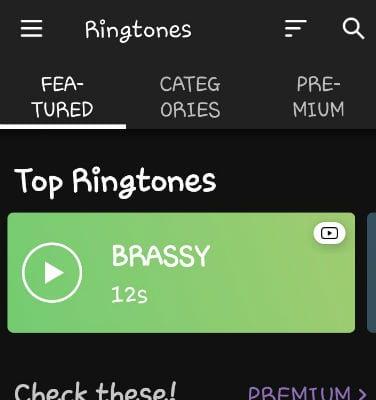
Hetkel on valida 28 kategooria vahel! Igast neist leiate tuhandeid ja tuhandeid helisid ja laule, mistõttu hoiatasin teid mõneks ajaks rakendusse eksimise eest. Kui puudutate konkreetset kategooriat, avaneb loend. Kuulamiseks klõpsake nende kõrval olevat väikest parempoolset noolt.

Kui olete lõpuks otsustanud, millist helinat soovite kasutada, puudutage selle avamiseks selle valiku keskel.
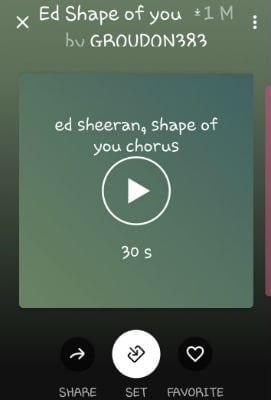
Allosas näete ümmargust valget ringi, mille all on sõna "Set" . Selle avamiseks puudutage seda.
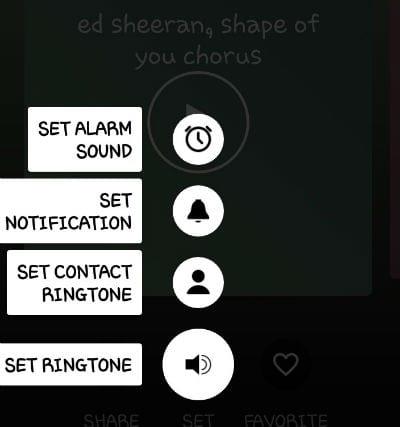
Siit saate muuta selle laulu äratuseks, märguande (tekstisõnumi) helinaks, konkreetse kontakti helinaks või üldiseks helinaks kõigi jaoks.
Oletame, et nüüd, kui teil on Zedge'i viga, soovite muuta oma meilimärguande heli või Facebook Messengeri heli. See protsess on enamasti sama.
Otsige üles helin (või teavitusheli), mida soovite kasutada. Kui puudutate selle avamiseks keskel, ärge puudutage allosas valikut Määra. Selle asemel valige  ekraani paremas ülanurgas ja valige „Laadi alla” . See salvestab laulu teie telefoni failidesse.
ekraani paremas ülanurgas ja valige „Laadi alla” . See salvestab laulu teie telefoni failidesse.
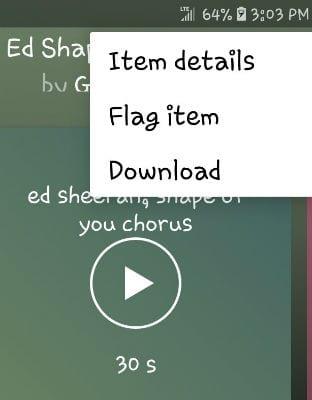
Nüüd muudame oma Facebook Messengeri heli. Puudutage oma telefonis valikut "Seaded" ja seejärel kerige, et avada "Rakendused" . Nüüd kerige allapoole ja puudutage "Messengeri" avamiseks . Nüüd puudutage valikut "Teavitused" ja seejärel "Vestlused ja kõned" . Lõpuks puudutage siin valikut "Heli", et avada oma valikuala.
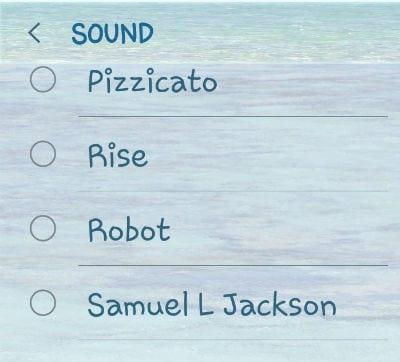
Siin näete kõiki eellaaditud helisid koos failiga, mille just Zedge'ist salvestasite. Selle muutmiseks puudutage allalaaditut. Sinu jaoks pole enam igavaid tavalisi FB Messengeri helisid.
Saate seda protsessi korrata, et muuta märguandeheli kõigis teistes telefoni installitud rakendustes, mis seda lubavad.
Kui olete keegi, kes loob kohandatud helisid ja muusikat, saate oma kraami Zedge'i üles laadida, et seda ka maailmaga jagada! Võite saada liikmeks, kui teie asjad on tõesti head, ja küsida iga allalaadimise eest isegi väikest tasu.
Head Zedgingit!
Selle üksikasjaliku õpetuse abil saate teada, kuidas oma Android Pie seadmes ekraanipilte teha ja neid redigeerida.
Animojis oli Animojise turuletuleku ajal üks iPhone'i enim räägitud funktsioone, kuid praeguse seisuga on need piiratud ainult iPhone X-iga. Siiski on võimalus oma Android-seadmes midagi võrreldavat hankida.
Õppige rakenduse Zedge kasutamise võimalusi oma Android-seadme tuhandete erinevate helinate hulgast valimiseks.
Õppige oma Android-nutitelefonis või nutikellas Android Pay kasutamise põhitõdesid.
Mitmel Androidi kasutajal on oma seadmetes oma rakenduste ja andmetega ruum. Siin on, kuidas seda kõike seadistada.
Vaadake, kuidas lahendada levinud probleem, mille korral teie Android-seadme märguanded võivad viibida või neid ei kuvata korralikult.
Sellest postitusest saate teada mõningaid Gboardi nippe, millest te ei pruugi teada.
Androidi kasutajad on aastaid palunud Google'ilt oma mobiiltelefonidele tumeda režiimi või teema lisamist. Siin on, kuidas seda lubada.
Google on Chrome'i brauserisse sisse ehitanud funktsiooni, mida nimetatakse inkognito režiimiks, mis võimaldab kasutajatel Internetti sirvida ilma oma ajalugu omamata
Mida mugavam on midagi teha, seda parem, eks? Sama kehtib ka teie Android-seadme helitugevuse reguleerimise kohta. Näiteks võib-olla soovite
Rõõm ja põnevus, mis uue Android-nutitelefoni hankimisega kaasneb, võib olla lühiajaline, kui te ei saa oma eelmise nutitelefoni rakendusi kasutada. Siin on, kuidas rakendusi ühest seadmest teise teisaldada.
Nutitelefon on teie privaatne seade. Kuid mõnikord ei jää meil muud üle, kui jagada seda sõprade või perega. Kui teie seadmes on teatud rakendused, ei pruugi te end mugavalt oma telefoni üle anda. Siin on, kuidas neid varjata.
Kuigi enamasti on meie telefonides olevad rakendused olemas, sest me tahame neid ja laadisime need mingil hetkel alla, ei kehti see nende kõigi puhul.
Teie Android-seadme poolt teie Google'i kontole salvestatud tegevus võib teid šokeerida. Nende näpunäidete abil saate hallata oma andmeid ja privaatsust.
Odavate lendude leidmine on esimene asi, millele mõtlete puhkuse ajal. Kes ei tahaks raha säästa, eks? Kuid nii paljude valikutega
Uurige välja, miks kuvatakse ekraani jäädvustamisel teade Ei saa teha ekraanipilti turvapoliitika teate tõttu.
Android ja iOS on mobiiltelefonides kaks kõige sagedamini kasutatavat operatsioonisüsteemi. Uue nutitelefoni ostmisel on paljud ostjad segaduses, millist neist osta.
Android Pie pakub palju suurepäraseid funktsioone. Mõnda neist funktsioonidest pole nii lihtne leida kui teisi, näiteks funktsioonide lipud. Nende kasutamiseks
Androidi kasutajad otsivad alati viise, kuidas oma seadmete aku kauem vastu pidada. Teie seadmes on palju väärtuslikku teavet, nii et see töötab
Kas helitugevus on madal, kui kasutate Androidiga Bluetooth-peakomplekti. Lahendage probleem selle parandusega.
Kas soovite FB Messengeris kustutatud Facebooki sõnumid taastada? Otsige ja hankige FB Messengeris jäädavalt kustutatud tekste, olenemata sellest, kas see on Android või iPhone, saate kaotatud sõnumid taastada.
Nutitelefonide valdkonnas jäävad mõned kõige väärtuslikumad funktsioonid sageli kõige tähelepanuta. Üks selline funktsioon, mis on laialdaselt saadaval Android-seadmetes,
Samsung Galaxy S23 oma muljetavaldava funktsioonide valiku ja tugevate võimalustega on nutitelefonide vallas tõeline ime. Üks selle
Uhiuue Android-nutitelefoniga teekonnale asumine on põnev, haarav ja pisut hirmutav. Uusim Android OS on pakitud
Samsung DeX on funktsioon, mis sisaldub mõnes Samsungi tipptasemel seadmes, mis võimaldab teil oma telefoni või tahvelarvutit kasutada nagu lauaarvutit. DeX tähistab
Lukustuskuva kohandamine Androidis on tõhus viis nutitelefoni kasutuskogemuse täiustamiseks, luues isikupärasema ja funktsionaalsema ekraani
Vaadake, kui lihtne on oma Motorola Android TV-s rakenduste salvestusruumi kontrollida. Siin on lihtsad ja algajasõbralikud sammud, mida järgida.
Mitme akna kasutamise kõige olulisem eelis on tõhustatud multitegumtöö. Saate näiteks e-kirjadele vastamise ajal videot vaadata, sirvida
Kavatsesime lahendada levinud probleemi, millega paljud Androidi kasutajad mingil hetkel silmitsi seisavad: telefoni parooli unustamine. Kui te ei pääse oma Androidi juurde
Tänapäeva kiire tempoga maailmas on igapäevaste rutiinide lihtsustamiseks ja sujuvamaks muutmiseks võimaluste leidmine olulisem kui kunagi varem. Sisestage Google'i assistendi rutiinid, a




























